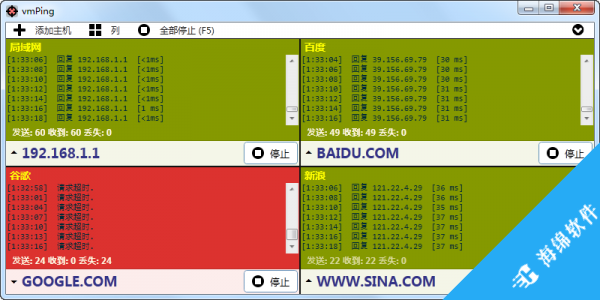软件截图
vmPing(批量ping软件) v1.3.20中文汉化版更新说明:
- –改进了从文本文件加载主机以解决空行和注释的处理。
- –在“电子邮件警报”标签中添加了“测试”按钮,以便您可以验证和测试电子邮件警报。
- –在“音频警报”标签上添加了“测试”按钮,可播放您选择的音频文件。
- –向“电子邮件警报和音频警报”标签添加了简单的信息性文本。
- –错误修复:如果多个主机同时更改状态,记录状态更改失败。此问题已更正。
- –错误修复:设置包含带有身份验证的电子邮件警报的默认配置时,配置写入失败。此问题已更正。
- –错误修复:从命令行加载主机或选择收藏集后,别名不显示。此问题已更正。
- –错误修复:在音频警报播放中添加了错误检查。
vmPing(批量ping软件) v1.3.20中文汉化版是一款能够多开ping的软件。相比windows系统自带的ping工具,vmPing能够让你在使用ping的时候效率加倍。默认情况下vmPing显示双面板,同时ping两个ip地址。
与windows自带的ping工具相比,vmPing具有诸多优点。比如,每次测试都无需重新输入,不需要使用复杂的命令来实现连续ping,也无需每次使用之前都要先进入cmd。vmPing很好地解决了这些问题,让你在使用ping的时候效率大大提高。
在vmPing中,默认显示双面板,即可同时ping两个ip地址。如果需要ping更多的地址,只需点击【addhost】按钮即可增加面板。点击【columns】可以改变面板的显示样式,比如一行显示1个、2个、4个面板等等。
在每个面板中,输入ip或者网址,点击【ping】即可开始显示结果。默认的ping是持续不断的,只有等你关闭软件或者点击【stop】按钮才会结束。你也可以点击面板中的按钮让指定的面板作为单独窗口显示。
想要批量ping的话,点击界面顶部的【startall】按钮即可。为了方便使用和提高效率,vmPing还支持给每个面板中的ping添加一个名字,方便记忆。或者把现在添加的所有ping都放入一个收藏夹中,下次点击这个收藏夹项就可以恢复所有ping的界面了。
除了以上这些,vmPing还支持traceroute功能。可以说vmPing基本上把使用ping时需要用到的功能都添加到了界面,并且效率满分。vmPing(批量ping软件) v1.3.20中文汉化版是一款非常实用的软件,能够极大地提高你在使用ping时的效率。